QT学习笔记一
一、QT软件使用(创建第一个QT程序)
1、在QT界面中点击New Project,然后选择要创建的选项


 2、我们选择Application中的(双击或点击choose)
2、我们选择Application中的(双击或点击choose)

3、编辑工程名称并选择工程路径,然后点击下一步
 4、选择应用的平台,即选择程序在哪执行,手机或电脑,然后点击下一步
4、选择应用的平台,即选择程序在哪执行,手机或电脑,然后点击下一步
 5、创建QT程序时会自动创建一个类,编辑QT程序中类的名称,然后点击下一步
5、创建QT程序时会自动创建一个类,编辑QT程序中类的名称,然后点击下一步
 6、默认点击完成
6、默认点击完成
 7、此时Qt程序已创建,点击运行即可执行程序
7、此时Qt程序已创建,点击运行即可执行程序

二、纯代码编写QT程序(包括一个界面和按钮)
1、创建一个新的QT程序,点击其他项目中的Empty qmake Project,创建一个空的QT程序
 创建QT工程的后续步骤仿照上文一中的内容
创建QT工程的后续步骤仿照上文一中的内容
2、创建完成后找到工程所在路径,将FirstQtCode.pro.user文件删除,只留下后缀为.pro的工程文件
3、在.pro文件中添加以下代码
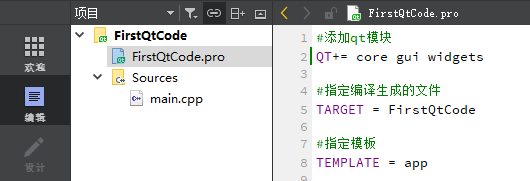
4、添加主函数文件,右击鼠标后选择Add New…


 5、此时.pro文件中会自动帮我们添加源文件代码,如图
5、此时.pro文件中会自动帮我们添加源文件代码,如图

6、在main.cpp中添加以下代码
//添加头文件
#include <QApplication>
#include <QMainWindow>//主窗口头文件
#include <QPushButton>//按钮头文件
int main(int argc, char **argv)
{
QApplication app(argc, argv);
QMainWindow win;//定义一个窗口
win.resize(500,200);//设置窗口大小,500为宽,200为高
win.show();//显示窗口
QPushButton bt1(&win);//定义一个按钮
bt1.setText("Button1");//设置按钮中的文字
bt1.setGeometry(200,80,100,40);//设置按钮位置和大小(200,80)是位置,(100,40)是大小
bt1.show();//显示按钮
app.exec();//轮询,即刷新
}
7、点击运行或crtl+r,效果如图

三、用QT集成开发环境做一个登录界面(只是界面)
1、新建一个QT项目,选择Application中的QT Widgets Application

此前忘记说了,在继承的基类可以选择QMainWindow或QWidget,只是选择QMainWindow时窗口会比Qwidget多出菜单栏、工具栏和状态行,此工程中我们选择QMainWindow
 2、创建工程后,双击loginwin.ui
2、创建工程后,双击loginwin.ui
 3、先了解一下QT的界面编辑界面
3、先了解一下QT的界面编辑界面
 4、此工程中使用到的组件
4、此工程中使用到的组件
按压式按钮

单行编辑栏(可输入)

标签(不可输入)

5、label组件拖拽到主界面并放大,同时双击编辑标签中的文字

 效果图
效果图

6、将Line Edit组件拉到主界面
 效果图
效果图

7、将Push Button组件拉到主界面,并修改按钮上的文字

8、运行效果

四、控件属性
1、QT中的组件都是继承了基本类的,以下是它们的继承关系
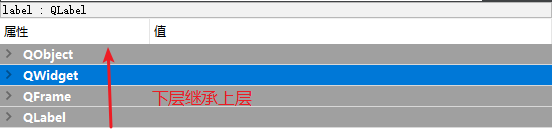 2、常用属性
2、常用属性



 更多属性参考:
更多属性参考:
https://blog.csdn.net/qq_24508983/article/details/84033919
QLabel特有属性:
 QLineEdit特有属性
QLineEdit特有属性
 QPushButton特有属性
QPushButton特有属性
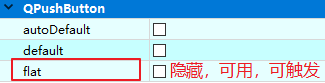
五、样式表
1、在QT中可以设置所有组件的样式,在每个组件上右击鼠标都会出现一个选项“改变样式表…”,点击即可设置该组件的样式,但这样每个组件都要设置太麻烦,我们可以在主界面右击鼠标选择“改变样式表…”,统一编辑各个组件的样式,样式表编辑框如下图:

2、在样式表中要添加图片需要先添加资源
①添加资源文件
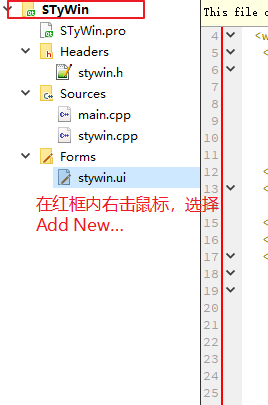



2、添加前缀和文件




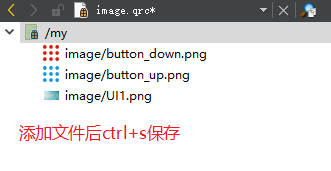
3、设置样式表



注:这种设置方法会将所有组件的背景设置成一样的
 4、我们直接在QT的帮助文档中查找样式表的格式
4、我们直接在QT的帮助文档中查找样式表的格式

- 点赞
- 收藏
- 分享
- 文章举报
 zk7
发布了1 篇原创文章 · 获赞 0 · 访问量 11
私信
关注
zk7
发布了1 篇原创文章 · 获赞 0 · 访问量 11
私信
关注
- 【QT】自我学习笔记第二章——简单的按钮及槽
- 【QT】自我学习笔记第三章——菜单与工具栏
- 【QT】自我学习笔记第四章——整合一个小项目
- 【QT】自我学习笔记第五章——QT+OPENGL的开始
- Qt学习笔记——connect()函数的使用
- PyCharm配置QtDesigner
- pyqt5无法安装的解决方法
- PyQt5.Qtimer模块调用返回QObject::startTimer: Timers can only be used with threads started with QThread的问题
- ubuntu 12.04下安装Qt遇到的问题
- 已解决 Qt5.12连接MySQL 8.0的问题:QSqlDatabase: QMYSQL driver not loaded
- 基于微服务和mini2440的WebSocket B/S视频监控及MQTT物联网应用系统
- [QT][Qchart][CreateDefaultaxis]
- QT 如何设置series的图例名称
- qt qchartview如何关闭矩形框缩放功能
- Qt遇到“Cannot run compiler 'clang++' out ”
- QT 调试时出现“The GDB Terminated unexceptly(exit code 3)”解决办法
- PyQt5开发环境配置并使用
- PyQt5打开文件对话框QFileDialog实例代码
- 基于QT+MySQL实现的学生信息管理系统
- 学习笔记(01):PyQt5开发与实战视频教程-尺寸策略(sizePolicy)
